WIN7定时关机的几种方法
win7电脑定时关机怎么设置
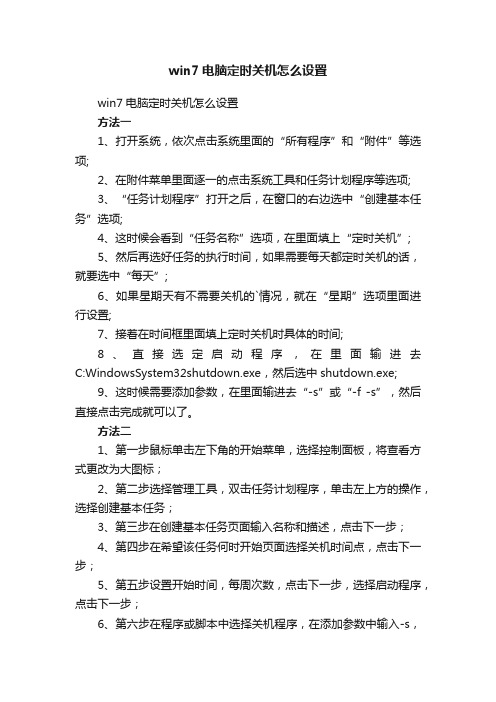
win7电脑定时关机怎么设置
win7电脑定时关机怎么设置
方法一
1、打开系统,依次点击系统里面的“所有程序”和“附件”等选项;
2、在附件菜单里面逐一的点击系统工具和任务计划程序等选项;
3、“任务计划程序”打开之后,在窗口的右边选中“创建基本任务”选项;
4、这时候会看到“任务名称”选项,在里面填上“定时关机”;
5、然后再选好任务的执行时间,如果需要每天都定时关机的话,就要选中“每天”;
6、如果星期天有不需要关机的`情况,就在“星期”选项里面进行设置;
7、接着在时间框里面填上定时关机时具体的时间;
8、直接选定启动程序,在里面输进去C:WindowsSystem32shutdown.exe,然后选中shutdown.exe;
9、这时候需要添加参数,在里面输进去“-s”或“-f -s”,然后直接点击完成就可以了。
方法二
1、第一步鼠标单击左下角的开始菜单,选择控制面板,将查看方式更改为大图标;
2、第二步选择管理工具,双击任务计划程序,单击左上方的操作,选择创建基本任务;
3、第三步在创建基本任务页面输入名称和描述,点击下一步;
4、第四步在希望该任务何时开始页面选择关机时间点,点击下一步;
5、第五步设置开始时间,每周次数,点击下一步,选择启动程序,点击下一步;
6、第六步在程序或脚本中选择关机程序,在添加参数中输入-s,
点击下一步,确认无误后点击完成即可。
win7命令定时关机
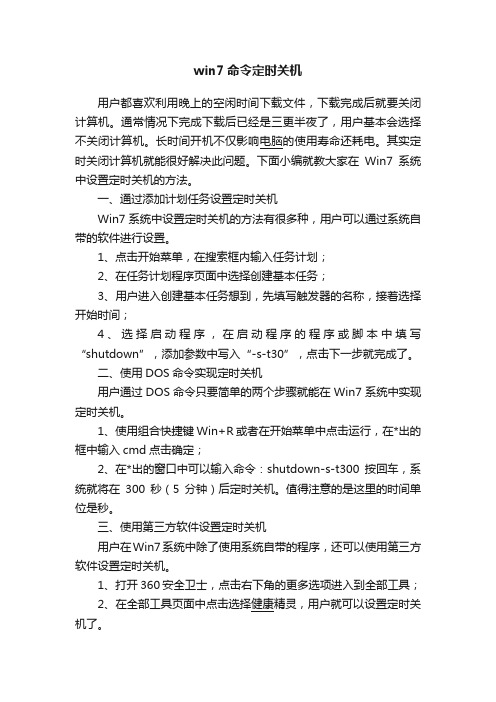
win7命令定时关机
用户都喜欢利用晚上的空闲时间下载文件,下载完成后就要关闭计算机。
通常情况下完成下载后已经是三更半夜了,用户基本会选择不关闭计算机。
长时间开机不仅影响电脑的使用寿命还耗电。
其实定时关闭计算机就能很好解决此问题。
下面小编就教大家在Win7系统中设置定时关机的方法。
一、通过添加计划任务设置定时关机
Win7系统中设置定时关机的方法有很多种,用户可以通过系统自带的软件进行设置。
1、点击开始菜单,在搜索框内输入任务计划;
2、在任务计划程序页面中选择创建基本任务;
3、用户进入创建基本任务想到,先填写触发器的名称,接着选择开始时间;
4、选择启动程序,在启动程序的程序或脚本中填写“shutdown”,添加参数中写入“-s-t30”,点击下一步就完成了。
二、使用DOS命令实现定时关机
用户通过DOS命令只要简单的两个步骤就能在Win7系统中实现定时关机。
1、使用组合快捷键Win+R或者在开始菜单中点击运行,在*出的框中输入cmd点击确定;
2、在*出的窗口中可以输入命令:shutdown-s-t300按回车,系统就将在300秒(5分钟)后定时关机。
值得注意的是这里的时间单位是秒。
三、使用第三方软件设置定时关机
用户在Win7系统中除了使用系统自带的程序,还可以使用第三方软件设置定时关机。
1、打开360安全卫士,点击右下角的更多选项进入到全部工具;
2、在全部工具页面中点击选择健康精灵,用户就可以设置定时关机了。
上述就是在Win7系统中设置定时关机的3种方法,想要实现定时关机的用户可以任意选择自己喜欢的方法进行*作。
电脑win7电脑自动关机的方法 win7电脑设置自动关机

定时自动关机命令怎么使用?
电脑关机
1、首先我们打开开始菜单---点击运行(可以用快捷键:窗口键+R),
3、shutdown -i:显示图形用户界面
输入上面的自动关机命令
4、shutdown -l:注销当前用户
2、点击确定即可,稍后系统会提示,关机倒计时的提示,win7 不会
第1页共2页
5、shutdown -r:重启电脑
自动定时关机命令大全
命令取消自动关机任务。
1、让电脑在指定时间自动关机命令:【at 22:00 shutdown -s】
自动关机命令中参数是什么意思以下自动关机命令中的参数大家只
2、让电脑在多少小时或者分钟后自动关机命令:【shutdown -s -t 需要了解下就可以了,我们日常是不会用到的,在上面已经教大家如何使
本文格式为 Word 版,下载可任意编辑,页眉双击删除即可。
6、shutdown -t:设置时间
7、shutdown -c:提示的消息内容
第2页共2页
本文格式为 Word 版,下载可任意编辑,页眉双击删除即可。
提示,但会时间到了后自动关机。
电脑 win7 电脑自动关机的方法 win7 电脑设置自动 关机
在 windows 中可以查看我们设置的定时关机命令。 如何查看以设置的自动关机命令任务
如今我们有时候会需要用到电脑挂机下载或者处理其他任务,而
1、首先打开开始菜单----点击控制面板----找到管理工具---点击任
3600】,提示:这里 3600 表示的秒数,3600 秒则表示 1 个小时,前面的 用自动关机命令了。
命令则是 1 小时后自动关机
1、shutdown -f :表示强制关闭所有程序;
win7系统电脑如何设置定时关机

win7系统电脑如何设置定时关机推荐文章小米Note定时开关机在哪里设置热度:苹果iPhone5s怎么关机如何设置自动关机热度:小米手机怎样设置自动关机和自动开机热度:Win10系统定时关机命令使用方法详解热度:怎么让windows8系统自动关机及取消自动关机热度:常常看到有朋友在网上问:怎么设置让我的电脑能定时自动关机?其实在微软在Vista及以后发布的系统中,已经内置了强大的计划任务功能,在不借助其他工具的情况下,你可以简单几步设置,实现让自己的电脑自动定时关机。
具体该怎么设置呢?下面就由店铺跟大家分享一下设置方法吧,欢迎大家来阅读学习。
win7系统电脑设置定时关机方式方法一:(1)在我们的电脑上创建一个快捷方式。
(2)创建以后就会打开到如图的页面。
在这个界面里输入:【at 19:00 shutdown -s】在对像位置。
注:里面的19:00就是19点关闭电脑。
以后也是到这个时间也会自动关机的。
大家可以根据自己的实际情况进行选择。
输入快键方式的名称。
确定以后,会在显示一个【关机】的快捷方式。
如果要定时19:00关机就双击一下【关机】。
双击关机会出现一个小框,闪一下就会自动关闭的。
取消自动关机:取消关机的设置方法差不多。
就是第二步的时候输入的命令不一样。
输入:【shutdown -a】后面的就和设置关机是一样的。
方法二:这个是电脑自带的自动关机设置方法。
第一步:点击“菜单”--“附件”---“系统工具”。
在“系统工具”里再选择“任务计划程序”。
在右边的操作中选择【创建基本任务】。
你可以在【任务名称】中填写你想填的名字,小编这里填写的是"定时关机"。
选择任务执行时间,对于每天都要定时关机的可以选择"每天";对于每个星期中有几天不需要关机的可以选择"星期";至于"每月"不推荐选择,因为时间跨度太大了,一般人用不到这个功能。
Windows7电脑如何定时关机_百度知道

shutdown -a 可以终止命令
二.通过软件实现:
比如
3000 V9.89;
恰比小精灵等。
分享给你的朋友吧:
i贴吧
新浪微博
腾讯微博
QQ空间
人人网
豆瓣
MSN
等待您来回答1回答电脑右下角的小喇叭不见了2回答没打开IE浏览器 360就跳出一个窗口:正在为IE浏览器加速
怎么回事?0回答10大洋D3,故事板为什么以只读方式打开?怎么改成编辑模式啊?0回答5求一个图片编辑器0回答电脑显示重影是什么文件损坏了1回答我电脑为什么很多网站进不去
用的浏览器是360安全卡浏览器3.8正式版 ...1回答10电脑里 磁盘E D F 都多了autorun.inf文件夹0字节 里面包含一个ximen
或是编写批处理文件:关机一分钟前提醒即将关机,可自行修改定时关机时间.
@echo off
at 22:50 every:M,T,W,Th,F,S,Su shutdown -s -t 60 -c "很晚了,该睡觉了了!"
at 13:50 every:M,T,W,Th,F,S,Su shutdown -s -t 60 -c "要停电了,快存盘吧!"
Windows7电脑如何定时关机_知道首页 | 知道 | 登录 新闻 网页t; 电脑/网络 > 操作系统/系统故障
Windows7电脑如何定时关机 浏览次数:3718次悬赏分:0 | 解决时间:2011-1-18 14:48 | 提问者:匿名
at 15:50 every:M,T,W,Th,F,S,Su shutdown -s -t 60 -c "要停电了,快存盘吧!"
win7定时关机设置方法

win7定时关机设置方法
Win7定时关机设置方法。
在日常使用电脑的过程中,我们经常会遇到需要定时关机的情况,比如下载完文件后需要在凌晨自动关机,或者在某段时间内需要让电脑自动关机。
而在Win7系统中,我们可以通过简单的操作来实现定时关机的设置。
接下来,我将向大家介绍Win7定时关机的设置方法。
首先,我们需要打开“开始”菜单,然后点击“控制面板”,在控制面板中找到“系统和安全”,点击进入后再找到“电源选项”,点击进入电源选项设置页面。
在电源选项设置页面中,我们可以看到“更改计划设置”的选项,点击进入后找到“更改高级电源设置”,点击进入高级电源设置页面。
在高级电源设置页面中,我们可以看到各种不同的电源选项,包括处理器电源管理、显示器、硬盘等。
我们需要找到“睡眠”和“关机”这两个选项。
点击进入后,我们可以看到“允许唤醒定时
器”的选项,将其设置为“启用”。
接下来,我们需要在“关机”选项中找到“关机后定时器”,点击进入后设置我们希望电脑关机的时间。
在这里,我们可以设置具体的时间,比如在几点几分关机,或者在多少分钟后关机。
设置好关机时间后,点击确定保存设置即可。
这样,我们就成功地设置了Win7系统的定时关机功能。
需要注意的是,如果我们希望在每天都定时关机,可以选择“每天”重复执行;如果只是某些特定的日期需要定时关机,可以选择“每周”或“每月”重复执行,然后设置具体的日期和时间。
总的来说,Win7系统自带的定时关机功能非常方便实用,只需要简单的设置就可以让电脑按照我们的需求自动关机。
希望以上介绍能够帮助到大家,让大家能够更加方便地使用Win7系统。
win7定时关机怎么设置
win7定时关机怎么设置在日常使用计算机的过程中,我们经常会遇到需要定时关机的情况。
无论是为了节约用电、保护电脑硬件,还是为了避免长时间不关闭电脑导致系统出现问题,定时关机是一项非常有用的功能。
对于Windows 7用户来说,设置定时关机非常简单,本文将介绍如何在Windows 7中设置定时关机。
在Windows 7中,我们可以通过以下几种方式实现定时关机的设置:一、使用系统自带的计划任务功能Windows 7自带了一个强大的计划任务功能,我们可以利用它来设置定时关机。
1. 首先,点击开始菜单,选择“所有程序”-“附件”-“系统工具”-“任务计划程序”。
2. 在任务计划程序窗口中,点击左侧面板的“创建基本任务”。
3. 在“创建基本任务”向导中,输入一个适合的名称和描述,然后点击“下一步”。
4. 在触发器设置页面,选择“每天”、“每周”或者“每月”,然后点击“下一步”。
5. 在操作设置页面,选择“启动程序”,然后点击“下一步”。
6. 在程序设置页面中,输入“shutdown”(不包括引号)作为启动程序,参数输入“/s”(也是不包括引号),然后点击“下一步”。
7. 在“创建基本任务”向导的最后一步,点击“完成”。
至此,你已经成功设置了一个定时关机任务。
根据你所设定的触发时间,系统会在相应的时间自动关机。
二、使用命令提示符设置定时关机如果你不想通过任务计划程序来设置定时关机,也可以通过命令提示符来快速设置。
1. 首先,点击开始菜单,输入“cmd”来打开命令提示符。
2. 在命令提示符窗口中,输入以下命令来设定定时关机的时间:shutdown -s -t xxx(其中xxx表示秒数)。
例如,如果你想在10分钟后关机,就输入shutdown -s -t 600。
3. 回车后,系统会在指定的时间内自动关机。
三、使用第三方软件设置定时关机除了系统自带的功能,还有许多第三方软件可以帮助我们更方便地设置定时关机。
1. 在浏览器中搜索“Windows 7定时关机软件”,你会找到许多选择。
win7自定义定时关机设置方法是什么.doc
win7自定义定时关机设置方法是什么Win7定时关机方法:1,在电脑桌面选择【计算机】,鼠标右键单击选择菜单栏中的【管理】2,在管理窗口中,鼠标左键选择最左边窗格中的【任务计划程序】,之后再选择最右边窗格中的【创建基本任务】3,在【创建基本任务】窗口中,在输入框中输入【名称】、【描述】,之后选择【下一步】来进入下一步操作4,在【任务触发器】窗口,在check box中鼠标单击选择【每天】或者其他选项,根据自己的需求,然后选择【下一步】,进入下一步操作5,在【每日】窗口中,选择指定任务开始日期、时间,和相应的时间间隔,之后选择【下一步】,进入下一步操作6,在【操作】窗口中,鼠标单击选择【启动程序】项,之后选择【下一步】,进入下一步操作7,在【启动程序】窗口中,鼠标单击选择【程序或脚本】输入shutdown,然后在添加参】后输入-s -f -t 120,输入内容的意思是在任务触发后,强制在20秒后自动关机。
之后选择【下一步】,进入下一步操作8,【摘要】窗口中,鼠标单击选择【完成】,完成设置操作。
补充:电脑关机的常用方法第一种方式:通过点击电脑的开始菜单并选择关机第二种方法:通过快捷命令alt+F4组合键进行关机,在弹出窗口中选择关机并确定第三种方法:通过ctrl+alt+delete组合键打开任务管理器通过选择用户选项点击活动的账户,并选择断开或者注销第四种方法:通过电脑运行(快捷命令为ctrl+R)输入cmd 进入到管理员界面,通过输入shuntdown /p进行关机第五种方法:直接按住电脑开机键数秒,直到电脑主机停止运行为止,此方法为不得已才会使用,或者直接切断电源。
相关阅读:为什么电脑总是自动关机这种情况,一般由于以下原因造成的:1.电脑系统中毒或中了恶意软件。
2.cpu 风扇坏导致cpu温度过高,过热保护。
3.电源坏,或添加了新硬件,电源供电不足。
4.显卡或显卡风扇坏。
5.主板坏,主板芯过热。
自动关机设置win7
自动关机设置win7自动关机设置Win7在使用Windows 7操作系统时,我们经常会遇到一个需求,即在一定条件下自动关机。
这种自动关机功能在某些情况下,如计划任务或系统故障时,是非常有用的。
本文将介绍如何在Windows 7上设置自动关机。
方法一:使用计划任务实现自动关机Windows 7操作系统内置了一个计划任务工具,可以用于设置自动关机。
下面是具体步骤:步骤1:打开“控制面板”首先,点击“开始”按钮,然后在弹出的菜单中点击“控制面板”。
步骤2:选择“管理工具”在控制面板窗口中,找到并点击“系统和安全”选项。
步骤3:打开“计划任务”在“系统和安全”窗口下,找到并点击“管理工具”中的“任务计划”。
步骤4:创建新任务在任务计划窗口中,点击左边的“操作”菜单,然后选择“创建基本任务”。
步骤5:设置任务名称与描述在创建基本任务的向导中,输入任务的名称和描述,然后点击下一步。
步骤6:设置触发器在触发器设置页面中,选择要执行自动关机操作的时间和日期。
可以选择一次性触发或定期触发。
步骤7:选择操作在“任务操作”页面下,选择“启动程序”选项,并点击下一步。
步骤8:设置程序在“启动程序”页面中,输入“shutdown.exe”作为程序的路径。
然后,在“参数”框中输入“-s -t 0”。
步骤9:完成设置点击“下一步”并完成其他相关设置,然后点击“完成”。
通过上述步骤,您已成功设置自动关机任务。
方法二:使用命令行实现自动关机另一种实现自动关机的方式是使用命令行。
以下是具体步骤:步骤1:打开命令提示符点击“开始”按钮,然后在搜索栏中输入“命令提示符”。
在搜索结果中,右键点击“命令提示符”并选择“以管理员身份运行”。
步骤2:输入命令在命令提示符窗口中,输入以下命令:shutdown /s /t 0这个命令将立即关闭系统。
通过以上步骤,您已成功使用命令行设置自动关机。
方法三:使用第三方工具实现自动关机除了Windows 7自带的工具和命令行外,还有一些第三方工具可以帮助您实现自动关机。
win 7自动关机设置
输入cmd在cmd里再输入at 23:00 shutdown -s具体时间自己定设置一定时自动关机假如你需要电脑在20:20自动关机,那么只需要在“开始”菜单中选择“运行”,然后输入at 20:20 Shutdown -s,点击“确定”即可,必须先启动Task Scheduler服务。
这样当电脑系统时间到了20:20时,电脑就会自动出现“系统关机”的对话框,30秒以后就会自动关机,这30秒是为了让用户在关机前保存现在运行的工作,以免造成不必要的损失。
注意:-s参数是指本地计算机。
.设置二倒计时自动关机假如你需要电脑在10分钟以后自动关机,那么只需要在“开始”菜单中选择“运行”,然后输入Shutdown -s -t 600,点击“确定”即可。
这样电脑即开始倒计时,10分钟以后电脑将会自动关机。
注意:-t参数是倒计时自动关机的命令,600参数是10分钟即600秒。
.设置三取消自动关机假如你已经设置了自动关机,但又改变了主意,不必自动关机了,那么只需要在“开始”菜单中选择“运行”,然后输入Shutdown -a,点击“确定”即可。
这样即关闭了已经设置的自动关机。
注意:-a参数是取消自动关机的命令。
.设置四定时重新启动假如你需要电脑在20:20重新启动,那么只需要在“开始”菜单中选择“运行”,然后输入at 20:20 Shutdown -r,点击“确定”即可。
这样当电脑系统时间到了20:20时,电脑就会自动重新启动了。
注意:-r参数是重新启动的命令。
.设置五倒计时重新启动假如你需要电脑在10分钟以后重新启动,那么只需要在“开始”菜单中选择“运行”,然后输入。
Shutdown -r -t 600,点击“确定”即可。
这样电脑即开始倒计时,10分钟以后电脑将会重新启动.设置六自动关机&重新启动之前提示假如需要在自动关机&重新启动时的“系统关机”的对话框需要提示的话,那么可以附加命令-c”消息内容”,注意:此处问”(半角)并非为“或”(全角),并且消息内容不得超过127个字符。
- 1、下载文档前请自行甄别文档内容的完整性,平台不提供额外的编辑、内容补充、找答案等附加服务。
- 2、"仅部分预览"的文档,不可在线预览部分如存在完整性等问题,可反馈申请退款(可完整预览的文档不适用该条件!)。
- 3、如文档侵犯您的权益,请联系客服反馈,我们会尽快为您处理(人工客服工作时间:9:00-18:30)。
1、最简单、傻瓜式的方法,迅雷看看播放器,在框框上右击会出下定时关机,进入设置即可,对于看视频需要定时关机很方便。
2、点击开始菜单,在搜索框里输入cmd,搜索到cmd.exe,以管理员身份运行,在出现的黑框里输入at 22:00 shutdown -s,然后按Enter键即可。
系统就会在22点定时关机(时间自己设定,23:00啥的随便),注意空格啊!(at 22:00 shutdown -s中一共有三处空格,at后一个,22:00后一个,shutdown后一个,共三处空格。
)是方法4的简单截取。
3、这种方法较为复杂
(1)、“开始”-右键点击“计算机”选择“管理”,在左侧界面中选择“任务计划程序”。
(2)、在右侧界面中选择“创建基本任务”(向导式创建任务,推荐新手使用)或者“创建任务”开始新建。
(3)、点击“创建基本任务”,现在要做的是定时关机,那么在名称输
入“关机”,描述可以不用填写,完成后点击“下一步”。
(4)、来到“任务触发器”,根据需要选择什么时候运行,这里选择每
天(以后随时可以调整)。
完成后点击“下一步”。
然后会让你选择具体运行的时间,根据需要自行选择。
(5)、接下来会让你选择以什么方式运行这个任务,如果是要关机,那
么选择“启动程序”后,点击“下一步”。
(6)、来到“启动程序”对话框,在“程序和脚本”下面输入“shutdown”
(不含引号),“添加参数”里填上“-s -f -t 10”,完成后点击“下一
步”,接着点击“完成”即创建完毕。
时间一到,win7就会乖乖的关机啦。
PS:
1. 如果想更改定时关机时间,可以到“任务计划程序库”里,找到创
建好的“关机”任务,双击它,切换到“触发器”选择卡,点击“编辑”
按钮,即可修改关机时间。
2.参数里的”-s”代表关机;”-f”代表强行关闭运行中的运用程序,
为了保证能够顺利关机,加上这个参数是很有必要的;”-t 10〃代表
10秒后关机,时间可自行设定,单位为秒。
4、可以通过DOS命令shutdown来解决
在 Win7 中,shutdown实现自动关机的方法如下:
开始->运行->cmd
运行"shutdown -s -t 3600”, 其中"3600"为离关机的时间秒数,运行 "shutdown
-a"取消定时关机!或是编写批处理文件:关机一分钟前提醒即将关机,可自行修改定时关机时间.
@echo off
at 22:50 every:M,T,W,Th,F,S,Su shutdown -s -t 60 -c "很晚了,该睡觉了了!"
at 13:50 every:M,T,W,Th,F,S,Su shutdown -s -t 60 -c "要停电了,快存盘吧!"
at 15:50 every:M,T,W,Th,F,S,Su shutdown -s -t 60 -c "要停电了,快存盘吧!"
at 9:50 every:M,T,W,Th,F,S,Su shutdown -s -t 60 -c "要停电了,快存盘吧!"
at 5:50 every:M,T,W,Th,F,S,Su shutdown -s -t 60 -c "要停电了,快存盘吧!"
echo 已经完成!
pause&end复制上面为文档,文件名该文,定时关机.bat
以管理员身份运行即可
举例说明一:要在晚上23:00准时关机你可以输入如下命令:
at 23:00 shutdonw -s
举例说明二:要1小时之后关闭电脑(假如你有事离开,但是下载还未完成,你就可以这样)
shutdown -f -s -t 3600 (3600单位是秒)
shutdown -a 可以终止命令
5、关机软件,如:3000 V9.89,恰比小精灵等。
